У деяких додатках є опція "запустити при запуску". Користувачі можуть вибрати цю опцію, і додаток автоматично запуститься при завантаженні системи. Для програм, які ви регулярно використовуєте, це досить простий спосіб автоматизувати їх запуск. Програми для настільних ПК Windows 10, у яких немає цієї опції, можна змусити запускати при запуску, додавши їх ярлик до папки "Запуск". Те саме працює, якщо ви хочете запускати програми UWP при запуску. Єдина складна частина - це створення ярлика для додатка UWP. Після цього це більш-менш той самий процес, що і для настільних додатків.
Ярлик на робочому столі UWP
Існує два способи створення ярлика на робочому столідля програми UWP. Перший працює, якщо ви додали додаток до списку програм у меню "Пуск". Відкрийте меню "Пуск" і перейдіть до списку програм. Знайдіть додаток, для якого потрібно створити ярлик. Ми поїхали з Netflix. Перетягніть плитку програми на робочий стіл, щоб створити ярлик.
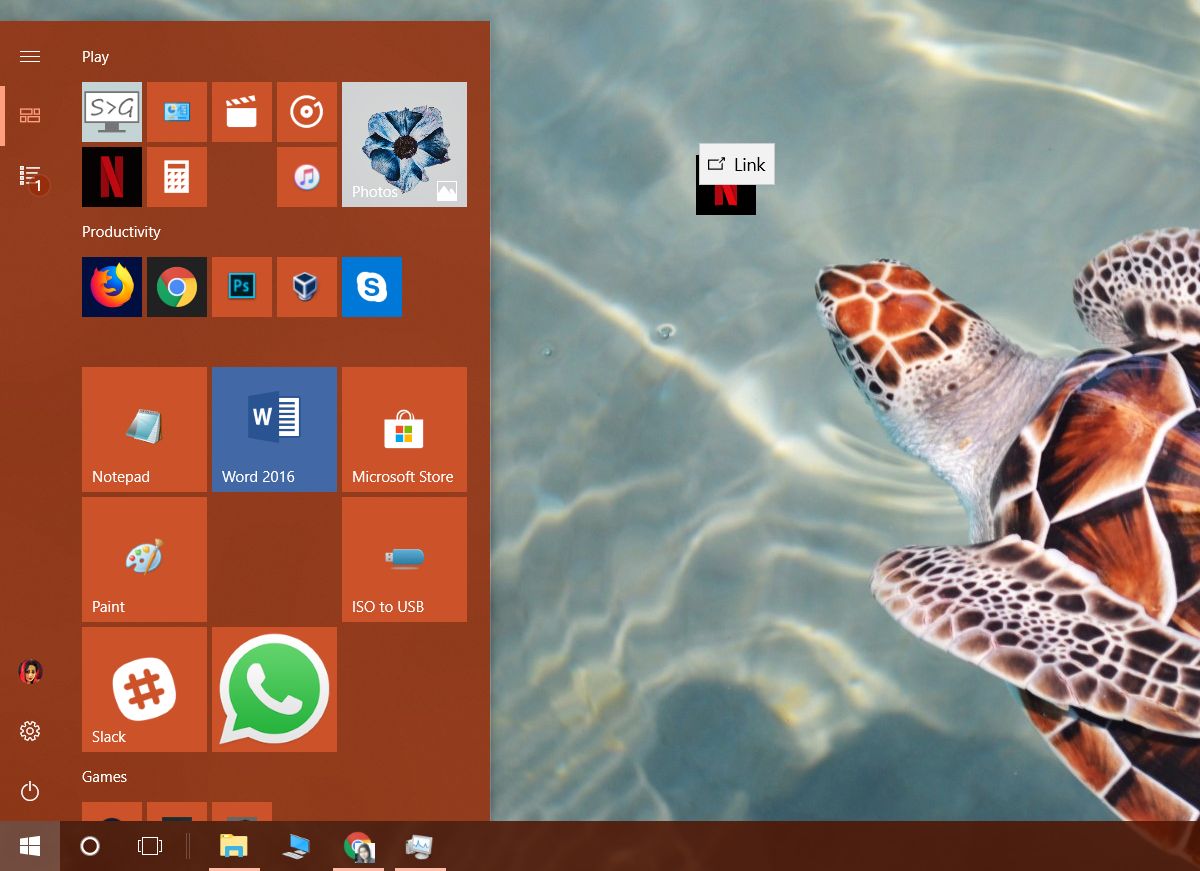
Крім того, відкрийте Провідник файлів і вставте наступне в рядок розташування.
shell:appsfolder
Це відкриє папку з переліком усіх програм, UWPта Win32, які встановлені у вашій системі. Клацніть програму правою кнопкою миші та виберіть опцію "Створити ярлик". Ви побачите підказку, що ярлик не можна створити в поточному місці, але він може бути розміщений на робочому столі. Прийняти це.
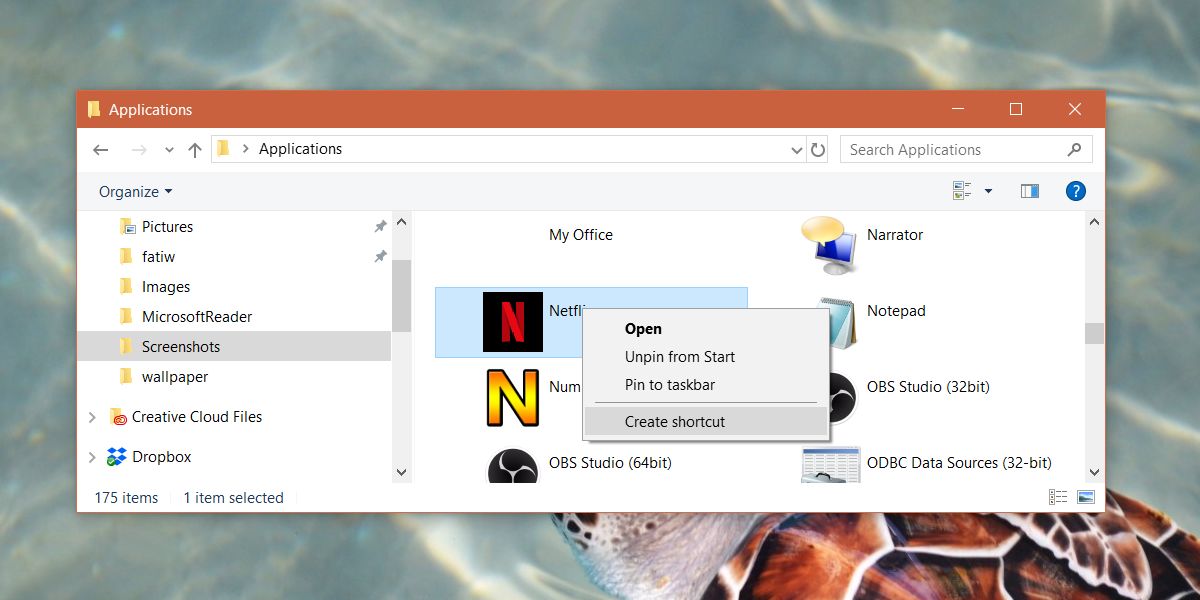
Додати UWP до папки запуску
Відкрийте Провідник файлів і вставте наступне в рядок розташування.
shell:startup
Скопіюйте ярлик програми UWP у папку запуску. Це все, що вам потрібно зробити. Щоб видалити додаток, поверніться до цього самого місця та видаліть ярлик із папки "Запуск".
Обмеження
Вищеописаний метод дозволяє запускати програми UWP при запускуоднак додатки, які ви насильно додаєте до папки запуску за допомогою цього методу, не з’являться на вкладці «Запуск» у Диспетчері завдань. Це означає, що ви не можете визначити, який вплив має додаток на вашу систему під час завантаження. Це також означає, що ви не можете отримати реальне уявлення про те, скільки додатків запускається при запуску, лише з диспетчера завдань. Вам потрібно буде зайти в папку "Запуск", щоб визначити, які ще програми можуть працювати.
Ми також повинні попередити вас не бігати занадто багатопрограми під час запуску, оскільки це може сповільнити вашу систему різко. Якщо у вас є SSD, уповільнення може бути не так багато, але навіть тоді ви не можете додати 20 або 30 додатків і очікуєте, що ваша система завантажиться за лічені секунди.













Коментарі